
I nutidens teknologiske landskab er Bluetooth-mus steget i popularitet og overskygger traditionelle kablede muligheder. Deres tiltrækningskraft ligger i deres trådløse bekvemmelighed, der giver brugerne mulighed for at betjene fra en betydelig afstand og forbinde problemfrit med flere enheder. Men Bluetooth-mus er ikke uden deres ulemper, især når det kommer til forbindelsesproblemer.
Hvis du oplever vedvarende forbindelsesproblemer med din Bluetooth-mus, kan det skyldes forskellige faktorer, herunder forældede drivere, strømstyringsindstillinger eller softwarefejl. Hvis du er en af de mange Windows 11-brugere, der står over for disse afbrydelser, vil denne vejledning give en række fejlfindingsstrategier for at hjælpe med at gendanne din Bluetooth-musfunktionalitet.
Løsning af problemer med afbrydelse af Bluetooth-mus på Windows 11
Forbindelsesproblemer kan opstå på grund af flere faktorer. Uanset grundårsagen kan følgende fejlfindingstrin hjælpe med at rette dine Bluetooth-musproblemer:
1. Genstart din computer
Genstart af din computer kan løse midlertidige fejl og fejl, der ofte opstår i Windows-miljøet. En simpel genstart kan være alt hvad du behøver for at løse problemer med afbrydelse. Efter genstart skal du kontrollere, om din Bluetooth-mus fungerer uden afbrydelser. Hvis problemet fortsætter, skal du fortsætte til næste løsning.
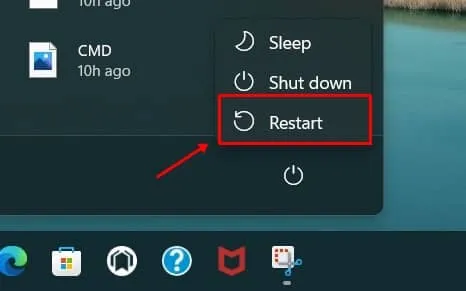
2. Geninstaller musedrivere
Afinstallation og geninstallation af dine musedrivere kan afhjælpe problemer forårsaget af korrupte filer. Følg disse trin for at udføre denne proces:
- Tryk på Windows + X , og vælg Enhedshåndtering .
- Udvid sektionen Mus og andre pegeredskaber .
- Højreklik på din Bluetooth-mus og vælg Afinstaller enhed , og bekræft derefter handlingen.
- Genstart din computer bagefter.
- Tilslut din Bluetooth-mus igen, og kontroller forbindelsens stabilitet.
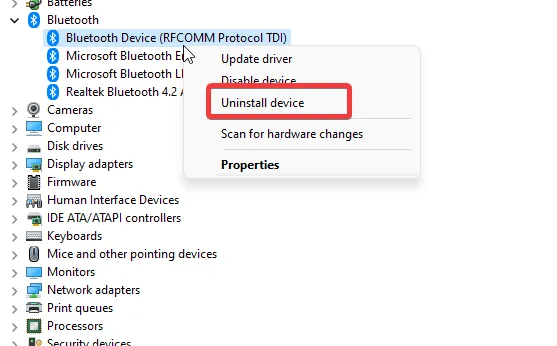
3. Opdater musedrivere
Bliver du ved med at afbryde forbindelsen? Din musedriver er muligvis forældet. Sådan opdaterer du din musedriver:
- Åbn Enhedshåndtering ved at søge efter det fra Windows-tasten .
- Dobbeltklik for at udvide Mus og andre pegeredskaber .
- Højreklik på din mus og vælg Opdater driver .
- Klik på Søg automatisk efter driver for at installere opdateringer.
- Genstart din pc efter opdatering.
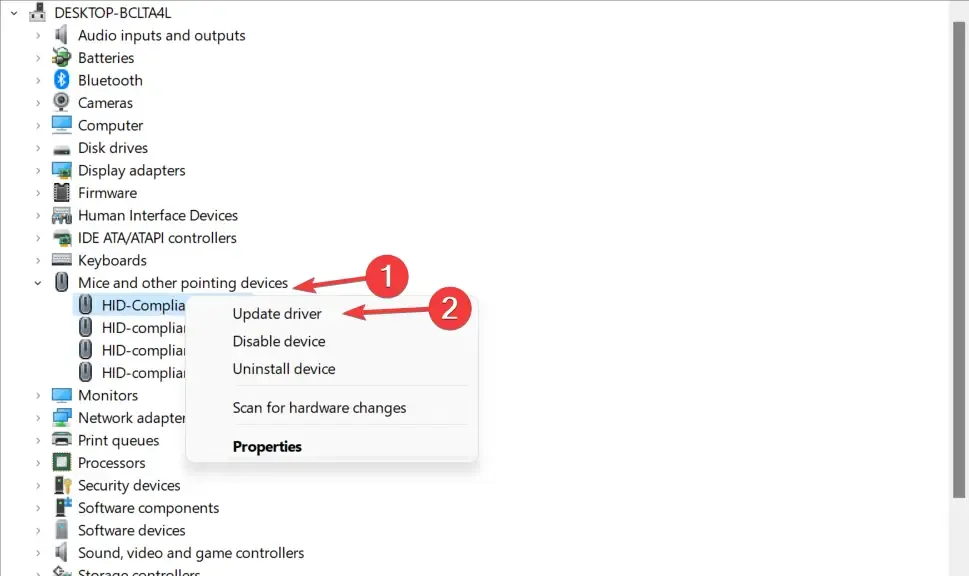
4. Deaktiver Windows Power Management
Hvis Windows Power Management-indstillinger er forkert konfigureret, kan de forårsage problemer med afbrydelse. Sådan justeres disse indstillinger:
- Højreklik på Start- ikonet og vælg Enhedshåndtering .
- Udvid Mus og andre pegeredskaber .
- Højreklik på din Bluetooth-mus, og vælg Egenskaber .
- Naviger til fanen Strømstyring , og fjern markeringen af Tillad computeren at slukke for denne enhed for at spare strøm .
- Klik på OK for at anvende ændringerne og genstarte din computer.
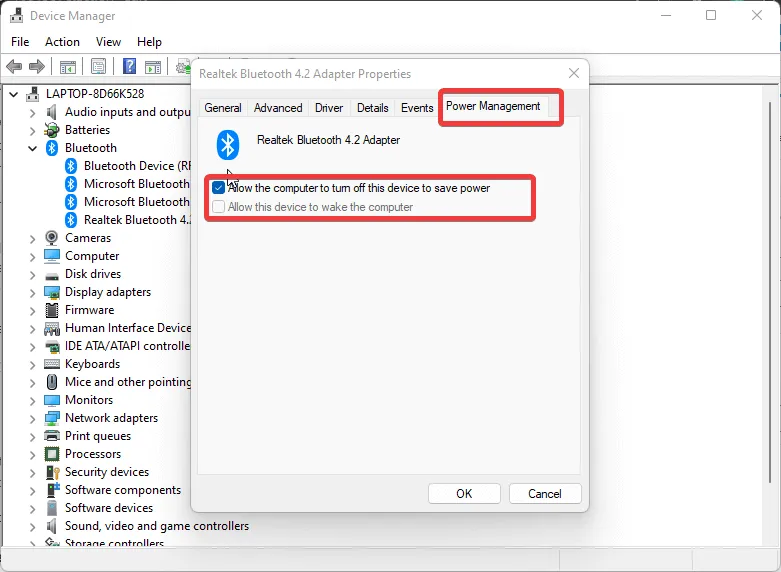
5. Opdater din Windows
Afventende eller forkert installerede opdateringer kan forstyrre Bluetooth-forbindelsen. For at sikre, at dit system er opdateret:
- Åbn Startmenuen , og vælg Indstillinger .
- Gå til Windows Update og klik på Søg efter opdateringer .
- Download og installer alle tilgængelige opdateringer.
- Genstart din pc efter installationen er fuldført.
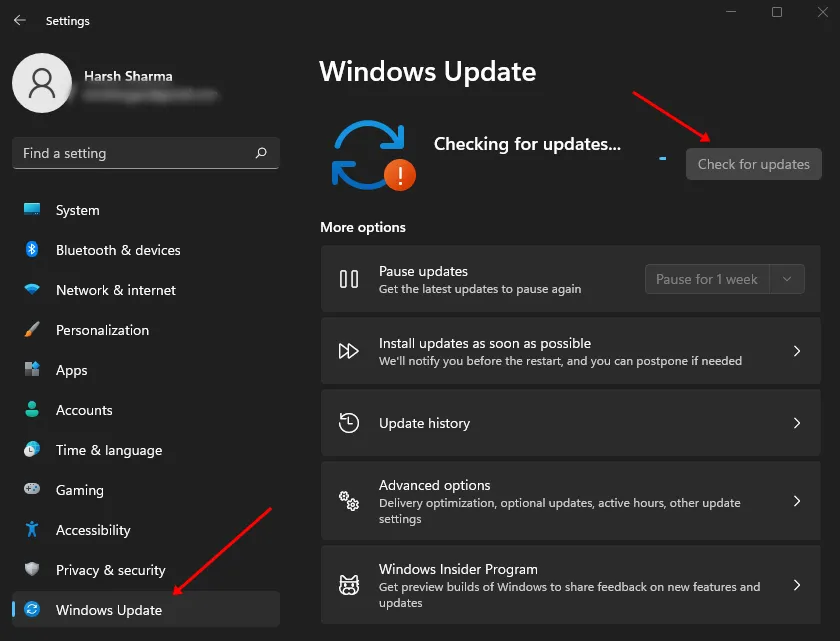
6. Kør Bluetooth-fejlfinding
Windows inkluderer en indbygget fejlfinding, der kan diagnosticere og foreslå rettelser til Bluetooth-problemer. Sådan starter du fejlfinding:
- Tryk på Windows + I for at åbne Indstillinger.
- Vælg System , og klik derefter på Fejlfinding .
- Klik på Andre fejlfindere .
- Kør Bluetooth-fejlfinding.
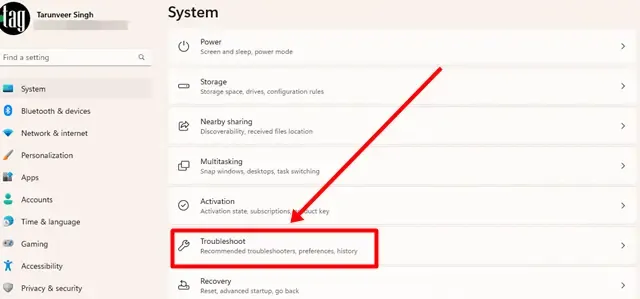
7. Indstil Bluetooth Support Service til Automatisk
Justering af Bluetooth-supporttjenesten til at starte automatisk kan muligvis forbedre din muss forbindelse:
- Højreklik på Windows-ikonet, og vælg Kør .
- Indtast services.msc og tryk på Enter.
- Find og højreklik på Bluetooth Support Service , og vælg derefter Egenskaber .
- Skift opstartstypen til Automatisk .
- Klik på Anvend og OK for at implementere ændringer.
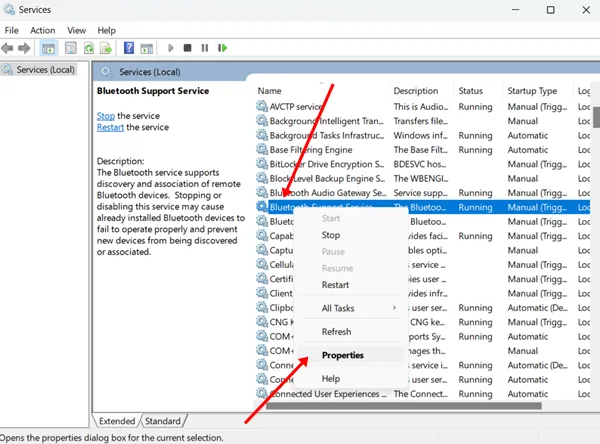
8. Udskift batterierne til din Bluetooth-mus
Batteriniveauet, der ofte overses, kan påvirke forbindelsen betydeligt. Hvis din mus er genopladelig, skal du sørge for, at den er opladet. Hvis ikke, prøv et nyt sæt batterier for at se, om det løser afbrydelsesproblemet.
Konklusion
Disse fejlfindingsteknikker kan hjælpe med at løse det almindelige problem med en Bluetooth-mus, der afbryder forbindelsen i Windows 11 . Hvis du har prøvet alle trinene uden held, er det tilrådeligt at teste musen med en anden computer. Dette vil hjælpe med at afgøre, om problemet ligger i selve musen, hvilket nødvendiggør en potentiel udskiftning.
For mere detaljeret indsigt kan du besøge den originale kilde her .




Skriv et svar